WinXP 如何调整桌面、任务栏图标大小、字体大小
来源:网络收集 点击: 时间:2024-02-22WinXP桌面,鼠标右键单击空白处,选择“属性”。
 2/18
2/18打开“显示属性”对话框,选择“设置”选项卡,鼠标左键单击“高级”按钮。
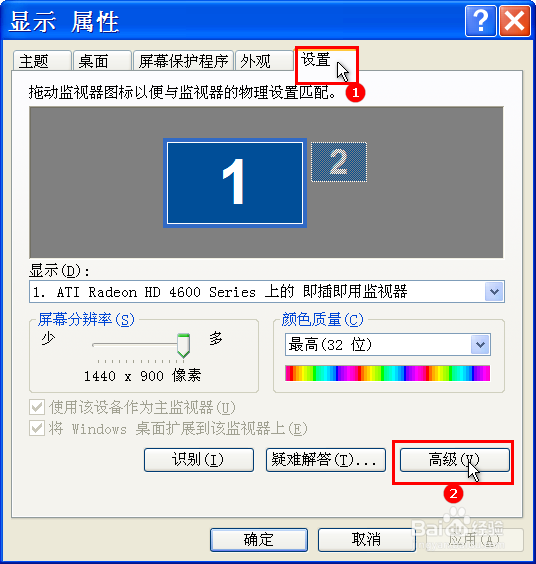 3/18
3/18在“常规”选项卡,左键单击“DPI设置”下拉按钮,选择“120DPI”屏幕分辨率。不要再大了,再大会影响程序的显示,如果有些程序不能正常使用,就返回“96DPI”。
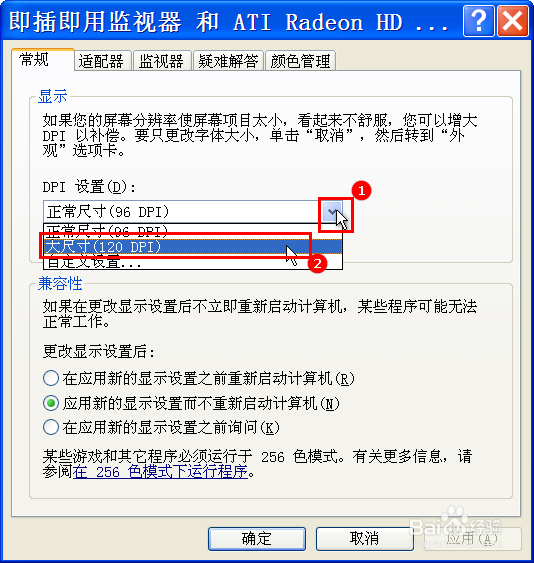 4/18
4/18弹出需要重启提示对话框,选择“确定”按钮,非重启系统。
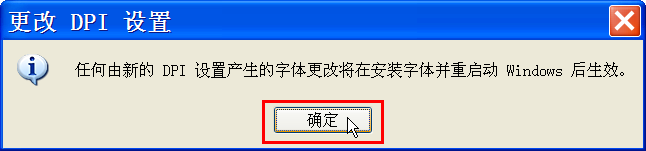 5/18
5/18点击“应用”按钮。
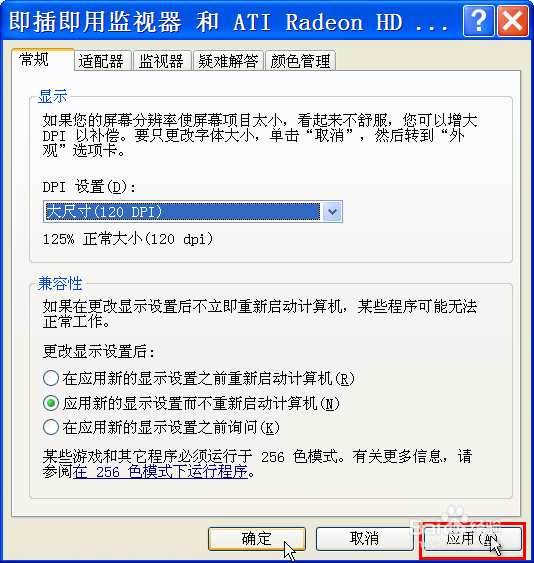 6/18
6/18弹出系统文件路径对话框,单击“浏览”按钮。
 7/18
7/18打开C:\Windows\Fonts目录,单击“打开”按钮。如果系统文件缺失,可以从网上下载,复制到对应目录;或者准备好Windows的安装文件,将路径定位到安装文件。
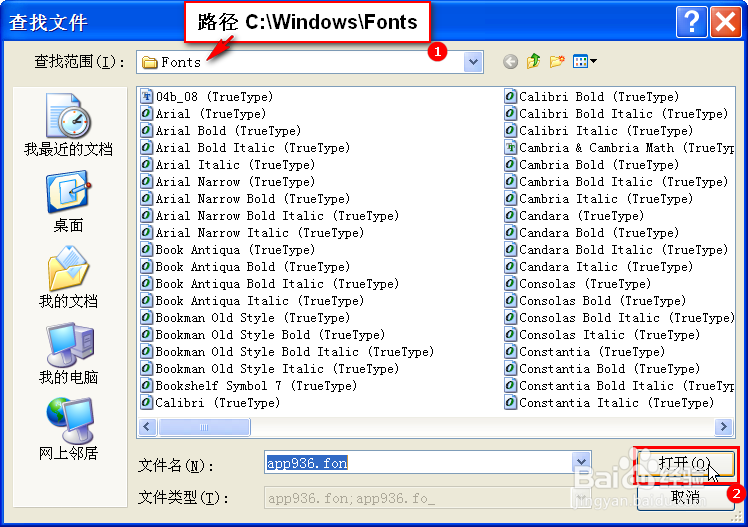 8/18
8/18单击“确定”按钮,确定系统文件路径。
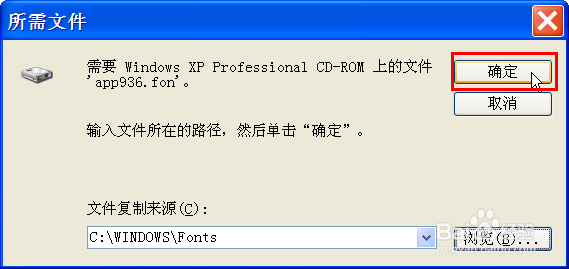 9/18
9/18单击“确定”按钮。
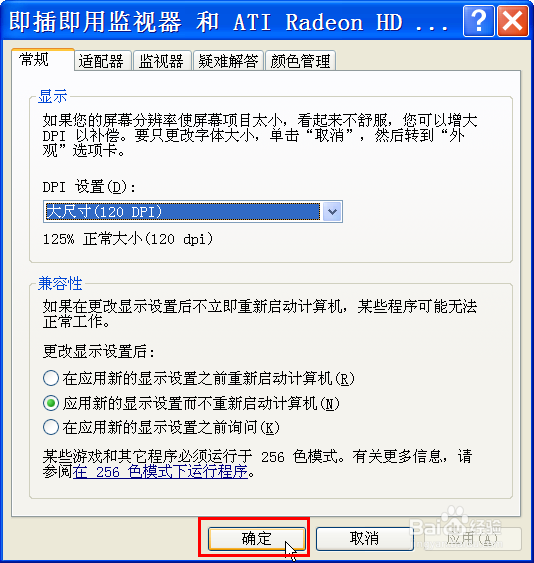 10/18
10/18返回到“设置”选项卡,再按“关闭”按钮。
 11/18
11/18弹出“系统重启”对话框,选择“否”按钮,暂不重启。
 12/18
12/18看看效果,字体变大了,如果不够大,可以调整主题文字大小。
打开“显示属性”对话框选择“外观”选项卡单击“字体大小”下拉按钮选择“大字体”单击“应用”按钮。
选择“特大字体”好像太大了,影响显示。
做完这些,任务栏图标还是小的。在“外观”选项卡,单击“高级”按钮。
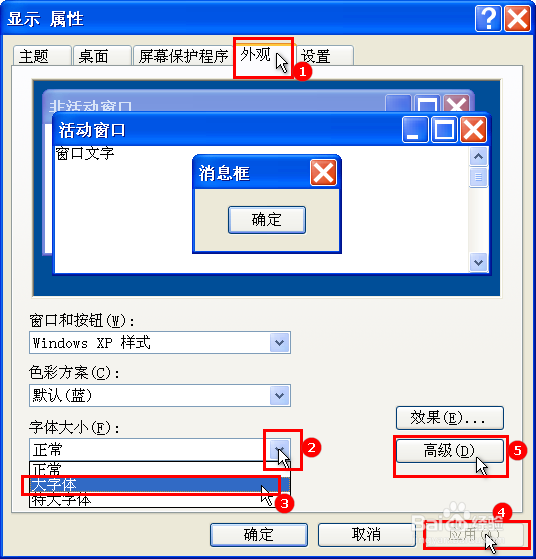 13/18
13/18打开“高级外观”对话框,单击“项目”下拉按钮,选择“标题按钮”
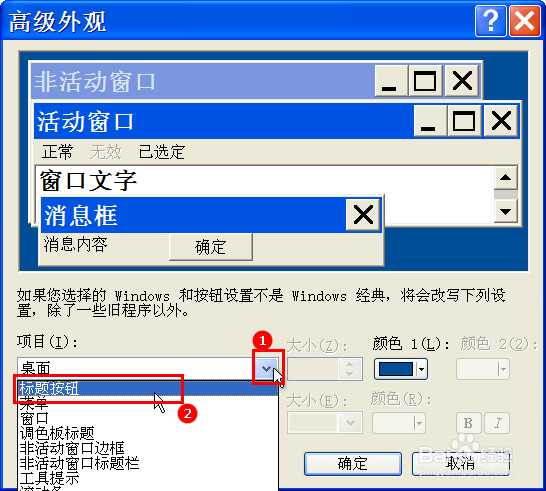 14/18
14/18把大小调到40,单击“确定”按钮。如果40看着还小,就用48吧,19寸显示器这个大小看着舒服养眼。不喜欢大的就36吧,再小练眼力啊,看着吃力。
 15/18
15/18返回“外观”选项卡,单击“应用”按钮,可以看到任务栏图标变大了。不同的操作系统会有些差异,本人现在用40,感觉很好。
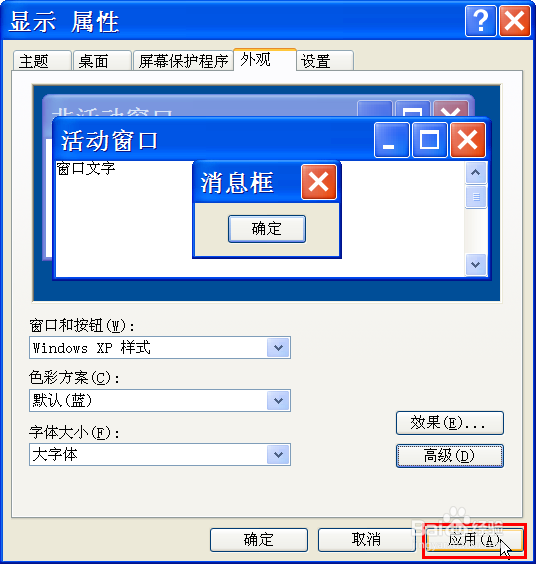 16/18
16/18桌面图标还是小的,在外观选项卡,单击“效果”按钮勾选“使用大图标”按“确定”按钮返回,单击“应用”按钮。
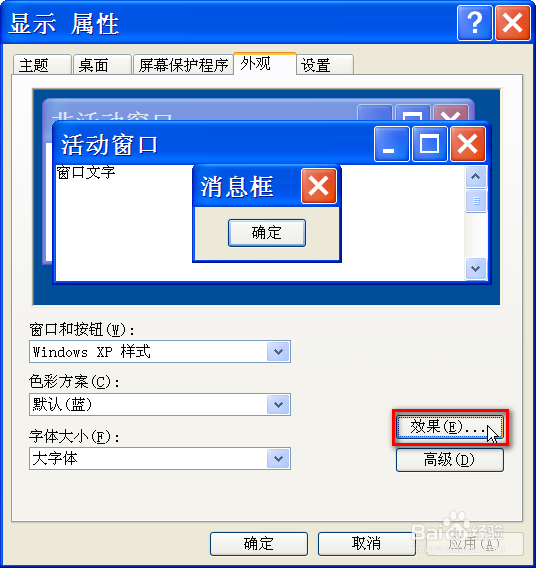
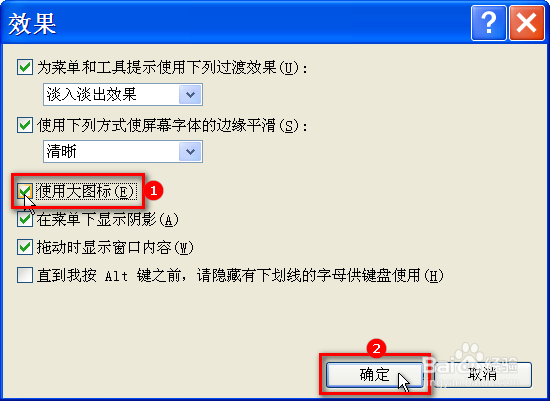
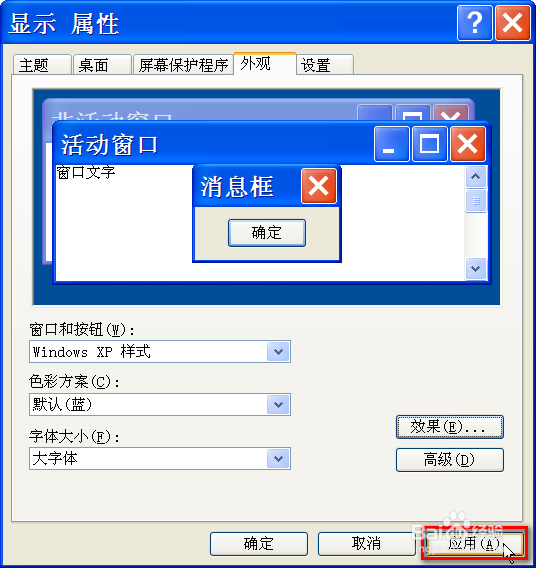 17/18
17/18桌面图标变大了,但挤在一起,可以在“高级外观”改变图标、图标间距(垂直)、图标间距(水平)三个参数都为“48”。

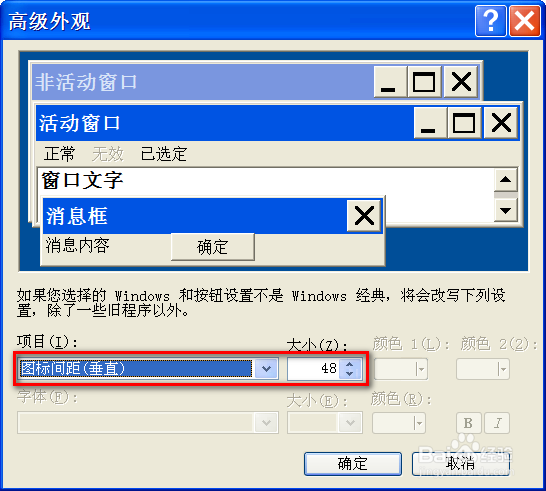
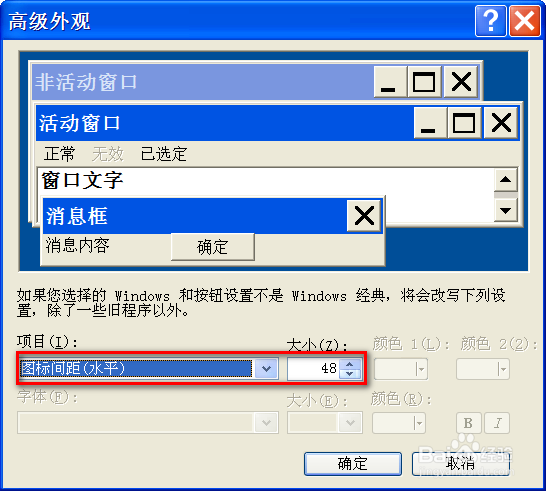 18/18
18/18“注销”系统,可以看到桌面图标比较养眼了。
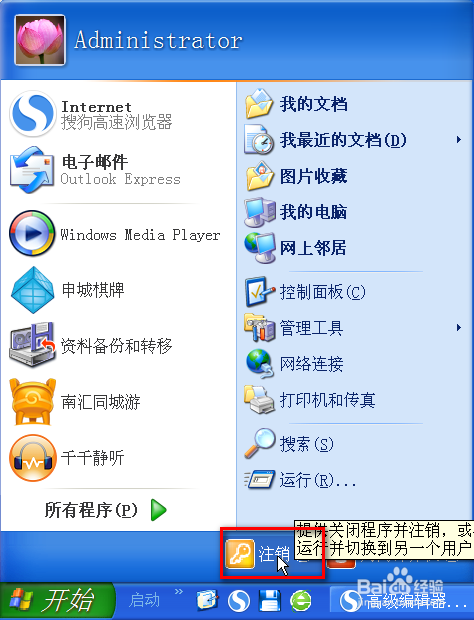
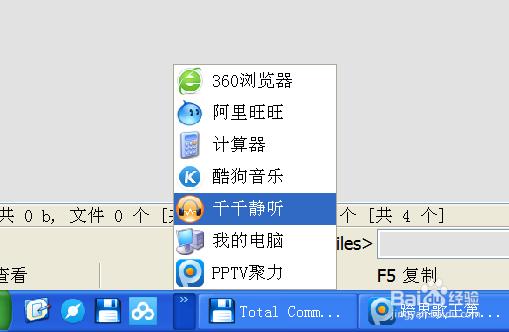
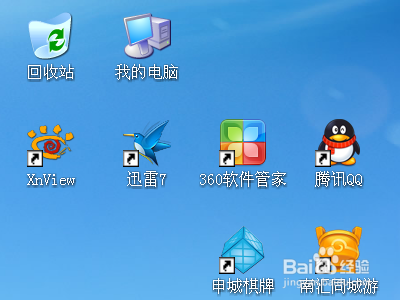 注意事项
注意事项显示器大小,主题,都会影响到图标、文字大小,这样设置大致对的,不行可以到“高级外观”微调各项目,如果显示哪里看着不舒服,可以检查下各项目的参数,其中除去标题字体大小一般不要超过12,10或11比较合适。
Win10,Win7中也是修改DPI屏幕分辨率改变字体大小,比较有效,如果150%DPI程序不能完全显示,就用125%DPI,如果看着还觉得小,就5%5%的加上去试试。
高级外观的参数,有时动了二个以上,其它会自动修改,修改一个应用一个好像没问题,所以就按上面的步骤来吧。
版权声明:
1、本文系转载,版权归原作者所有,旨在传递信息,不代表看本站的观点和立场。
2、本站仅提供信息发布平台,不承担相关法律责任。
3、若侵犯您的版权或隐私,请联系本站管理员删除。
4、文章链接:http://www.1haoku.cn/art_104045.html
 订阅
订阅